7 Chrome-laajennusta, jotka tekevät Gmailista tuottavampaa

Voit löytää useita laajennuksia Gmailille, jotta sähköpostinhallintasi olisi tuottavampaa. Tässä ovat parhaat Gmail Chrome -laajennukset.
Saatko liian monta vastaanottajavirhettä Thunderbirdissä? Tiedä kuinka korjata Thunderbird "liian monta vastaanottajaa" -virhe.
Thunderbird on ilmainen sähköpostiohjelma, jota voit käyttää henkilökohtaiseen ja yritysviestintään. Voit lisätä minkä tahansa sähköpostitilin Thunderbirdiin ja aloittaa palvelun käytön tästä työpöytäpohjaisesta asiakasohjelmasta.
Jos käytät Thunderbirdia liiketoimintatarkoituksiin, sinun on ehkä lähetettävä sähköposteja projektiin osallistuville eri tiimeille tai työntekijöille. Niiden, joilla on tapana lähettää uutisia tai ilmoituksia kaikille yrityksen työntekijöille sähköpostitse, on myös lähetettävä yksi sähköposti suurelle joukolle ihmisiä.
Kun lähetät sähköposteja Thunderbird-tililtäsi, saatat olla tarpeeksi epäonninen kohtaaessasi "liian monta vastaanottajaa" -virheen. Itse asiassa saatat lähettää sähköpostia vain viidelle vastaanottajalle ja saat silti tämän virheen. Lisäksi saman virheen saaminen uudestaan ja uudestaan voi olla turhauttavaa ja saattaa sinut avuttomaan tilanteeseen.
Jos kohtaat tämän virheen etkä pysty lopettamaan sähköpostiviestejä vastaanottajille, sinun on tiedettävä, kuinka korjata Thunderbirdin "liian monta vastaanottajaa" -virhe. Liity kanssani keskustelemaan tämän ongelman syistä ja siitä, kuinka voit päästä eroon siitä.
Lue myös: Allekirjoituksen lisääminen Mozilla Thunderbirdiin
Miksi käyttäjät saavat Thunderbird "liian monta vastaanottajaa" -virheen?
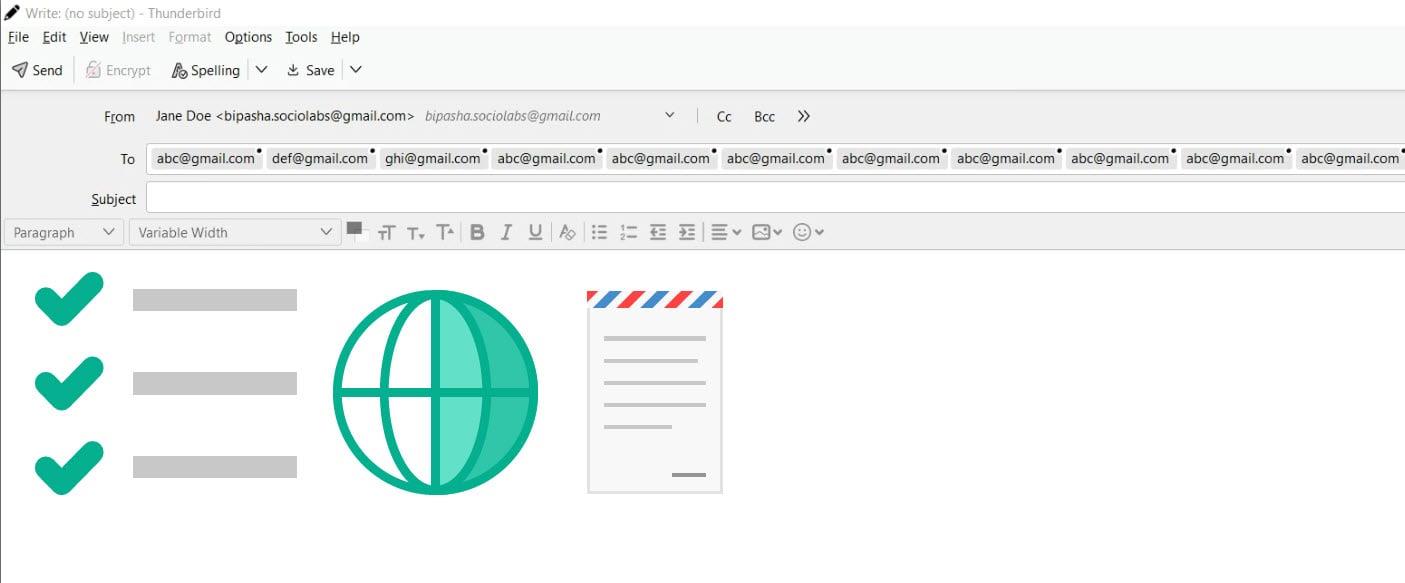
Syitä, miksi saat Thunderbird "Liian monta vastaanottajaa" -virheen
Virheviesti on melko helppo purkaa – lähetät sähköpostin sille vastaanottajamäärälle, jonka postipalvelin pitää "liian monta". Jokaisen sähköpostipalvelimen vastaanottajia on rajoitettu, mukaan lukien Vastaanottaja, CC ja BCC. Tämän rajan takana on kaksi syytä.
Ensimmäinen on estää sähköpostipalvelimen väärinkäyttö. Ilman tällaisia rajoituksia robotit ja haitalliset skriptit lähettävät roskapostia tuhansille ihmisille yhden lähetetyn sähköpostin kautta. Näin ollen roskapostien tunnistaminen ja niiden vähentäminen tulee olemaan erittäin haastavaa. Tästä syystä isännöintipalveluntarjoajilla on rajoitus siihen, kuinka monta vastaanottajaa voidaan lisätä yhteen sähköpostiin.
Toinen syy vastaanottajarajoitukseen on pitää muistin käyttö hallinnassa. Varsinkin sähköpostipalveluissa, jotka tallentavat tiedot paikallisesti, varattu muisti on rajoitettu. Siksi näillä on tapana hallita käyttöä tällaisilla rajoituksilla.
Vaikka tämä on tämän virheen pääsyy, se ei ole ainoa. Saatat saada tämän virheen tietokoneellasi käyttämästäsi VPN- tai virustorjuntaohjelmistosta. Joskus tietyt Internet-palveluntarjoajat saattavat myös estää sinua lähettämästä joukkosähköpostiviestejä roskapostin lopettamiseksi.
Lisäksi sähköpostipalveluntarjoajat, kuten Gmail, asettavat kynnyksen sähköpostien määrälle, jonka voit lähettää 24 tunnin aikana. Jos ylität tämän, saatat saada tämän virheilmoituksen, koska Gmail kieltää joukkosähköpostien lähettämisen.
Lue myös: Korjaa, että Thunderbird ei vastaanota tai lähetä sähköposteja
Kuinka korjata Thunderbird "Liian monta vastaanottajaa" -virhe
1. Luo postituslista
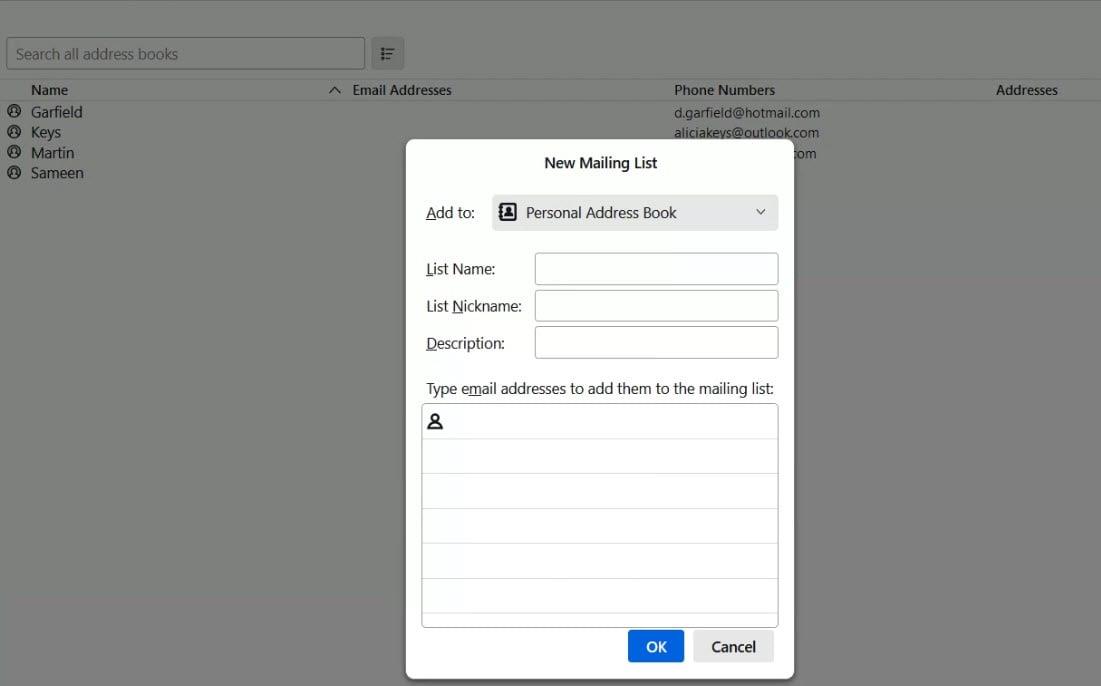
Opi luomaan postituslista, joka ratkaisee Thunderbirdin liian monta vastaanottajaa -virheen
Jos et tunne postituslistaa, se tarkoittaa useista sähköpostiosoitteista koostuvan ryhmän luomista. Voit esimerkiksi luoda postituslistan tai jakelulistan kehitystiimille ja sisällyttää siihen kaikki kyseisen tiimin jäsenet.
Voit välttää tämän virheen luomalla tällaisia luetteloita Thunderbird-tililläsi. Sen sijaan, että lisäisit kaikki sähköpostiosoitteet peräkkäin Vastaanottaja-, CC- ja BCC-kenttiin, voit lisätä postituslistan nimen vastaanottajaksi. Se katsotaan yhdeksi vastaanottajaksi, etkä saa virhettä.
2. Suurenna vastaanottajien enimmäismäärää
Tietyissä sähköpostisovelluksissa on rajoitettu vastaanottajien enimmäismäärä. Sinun on selvitettävä sähköpostipalveluntarjoajasi raja ja varmistettava, että vastaanottajien määrä on alle heidän rajansa. Jos sähköpostipalveluntarjoajasi sallii, voit jopa nostaa vastaanottajien enimmäismäärää.
3. Poista virustorjunta ja palomuurit käytöstä

Poista Microsoft Defender Firewall käytöstä
Vaikka virustentorjuntasovellukset suojaavat tietokonettasi viruksilta ja haittaohjelmilta, ne ovat tunnettuja haittaavista erilaisista säännöllisistä toiminnoistasi. Se voi jopa estää sinua lähettämästä sähköposteja suurelle määrälle vastaanottajia. Kokeile sammuttaa palomuuriasetukset ja virustorjuntasovellus ja lähetä sitten sähköposti. Jos ongelma on ratkaistu, olet löytänyt syyllisen.
4. Sammuta VPN-ohjelmisto
Monille Thunderbird-käyttäjille VPN-verkot ovat syy "liian monta vastaanottajaa" -virheen takana. Jos yrität lähettää joukkosähköposteja VPN:n ollessa päällä, saatat saada tämän virheilmoituksen. Joten pysyäksesi turvassa varmista, että VPN on pois päältä ja yritä lähettää sähköposti uudelleen.
5. Kokeile 24 tunnin jälkeen Gmailissa
Jos käytät ilmaista Gmail-tiliä Thunderbirdissä, sinun on tunnettava sen säännöt, jotka koskevat yhden käyttäjän lähettämien sähköpostien enimmäismäärää. Kun käytät Gmailia sähköpostiohjelmien, kuten Thunderbirdin, kautta, raja on 100 viestiä 24 tunnin välein, myös jos tilisi on vanha ja se on luotettu.
Muista, että Gmail on saattanut asettaa pienemmän rajoituksen sähköpostitilillesi, varsinkin jos tili on uusi eikä sen maine ole vielä vahvistunut. Gmail jopa laskee kaikki lisäämäsi vastaanottajat erillisiksi sähköpostiviesteiksi. Google Workspacen käyttäjillä voi kuitenkin olla korkeampi raja.
Koska Gmail ei ole alusta joukkosähköpostien lähettämiseen, se usein estää sähköpostit, joissa on useita vastaanottaja-, kopio- tai piilokopio-osoitteita. Kun alat yhtäkkiä lähettää joukkoviestejä, Google saattaa lukita tilisi 24 tunniksi kyseisestä tapauksesta, koska se luulee, että lähetät roskapostia tai tilisi on hakkeroitu.
Jos yrität lähettää sähköpostia huolimatta tästä virheestä 24 tunnin aikana, rajoitusaikaa vain pidennetään. Joten on viisasta odottaa ja kokeilla jäähtymisjakson jälkeen. Jos tarvitset kiireellisiä tarpeita, yritä käyttää Gmail-tiliäsi suoraan Gmailin verkkokäyttöliittymästä .
6. Ota yhteyttä Internet-palveluntarjoajaasi.
Jotkut Internet-palveluntarjoajat rajoittavat sähköpostien määrää, jonka tietty käyttäjä voi lähettää tietyn ajanjakson aikana. Jos päädyt lähettämään sähköposteja, jotka ylittävät hyväksyttävän kynnyksen, sähköposteja ei lähetetä. Jos yllä olevat menetelmät eivät ratkaise ongelmaasi tai epäilet Internet-palveluntarjoajan rajoittavan sähköpostin vastaanottajien määrää, ota yhteyttä heihin ja pyydä heitä nostamaan kynnystä.
Johtopäätös
Kuten kaikki muut sähköpostiohjelmat, myös Thunderbird sisältää joitain virheitä. Yksi pettymysvirheistä on "liian monta vastaanottajaa" -virheviestin saaminen yrittäessään lähettää sähköpostia useille ihmisille.
Jos haluat tietää kuinka korjata Thunderbird "liian monta vastaanottajaa" -virhe, tämä on oikea paikka sinulle. Tässä olen keskustellut tärkeimmistä syistä, miksi saat tämän virheen lähettäessäsi sähköposteja Mozilla Thunderbirdistä. Olen myös jakanut tähän ongelmaan todistetut ratkaisut.
Onko jokin muu menetelmä, joka toimi sinulle? Kerro meille kommenteissa, jotta muut lukijat voivat hyötyä. Älä myöskään unohda jakaa tätä ystävillesi ja sosiaalisen median tileillesi.
Seuraavaksi Thunderbird XPCOM -virheen ja ratkaisujen korjaaminen palvelimeen oli nollausvirhe .
Voit löytää useita laajennuksia Gmailille, jotta sähköpostinhallintasi olisi tuottavampaa. Tässä ovat parhaat Gmail Chrome -laajennukset.
Aseta Chrome tyhjentämään evästeet poistuttaessa parantaaksesi tietoturvaa poistamalla evästeet heti, kun suljet kaikki selainikkunat. Tässä on kuinka se tehdään.
Oikean maksukortin etsiminen taskustasi tai lompakostasi voi olla todellinen vaiva. Viime vuosina useat yritykset ovat kehittäneet ja lanseeranneet lähimaksuratkaisuja.
Muuta minkä tahansa videon nopeutta Android-laitteellasi ilmaisella hyödyllisellä sovelluksella. Lisää sekä hidastustoiminto että nopeasti eteenpäin -efekti samaan videoon.
Aseta ajastimia Android-sovelluksiin ja pidä käytön hallinta erityisesti silloin, kun sinulla on tärkeitä töitä tehtävänä.
Facebook-kaverisi voivat nähdä kaikki kommentit, joita kirjoitat julkisille julkaisuilla. Facebookin kommentit eivät sisällä yksittäisiä yksityisyysasetuksia.
Kun kuulet sanan evästeet, saatat ajatella suklaahippuevästeitä. Mutta on myös evästeitä, joita löydät selaimista, jotka auttavat sinua saamaan sujuvan selailukokemuksen. Tässä artikkelissa kerrotaan, kuinka voit konfiguroida evästeasetuksia Opera-selaimessa Androidille.
Tyhjennä sovelluksen lataushistoria Google Playssa saadaksesi uuden alun. Tässä ovat aloittelijaystävälliset vaiheet, joita seurata.
Jos USB-äänet ilmenevät ilman syytä, on olemassa muutamia menetelmiä, joilla voit päästä eroon tästä kummallisesta laitteiden katkaisuääneistä.
Katso, mitä vaiheita sinun tulee seurata poistaaksesi Google Assistant käytöstä nopeasti rauhoittuaksesi. Tunne itsesi vähemmän vakoilluksi ja poista Google Assistant käytöstä.







